使用 Wall 搭建个人照片墙和视频墙

下载
Github:https://github.com/super-tongyao/wall
国内仓库(不推荐,只做加速访问,无编译包和发行版,以github仓库为准):https://gitee.com/Super_TongYao/wall
推荐github仓库,下载最新版就行。
演示效果
目前支持PC端和移动端自适应。
演示地址:https://demo-wall.ityao.cn
后台管理:https://demo-wall.ityao.cn/login,账号密码:admin/123456
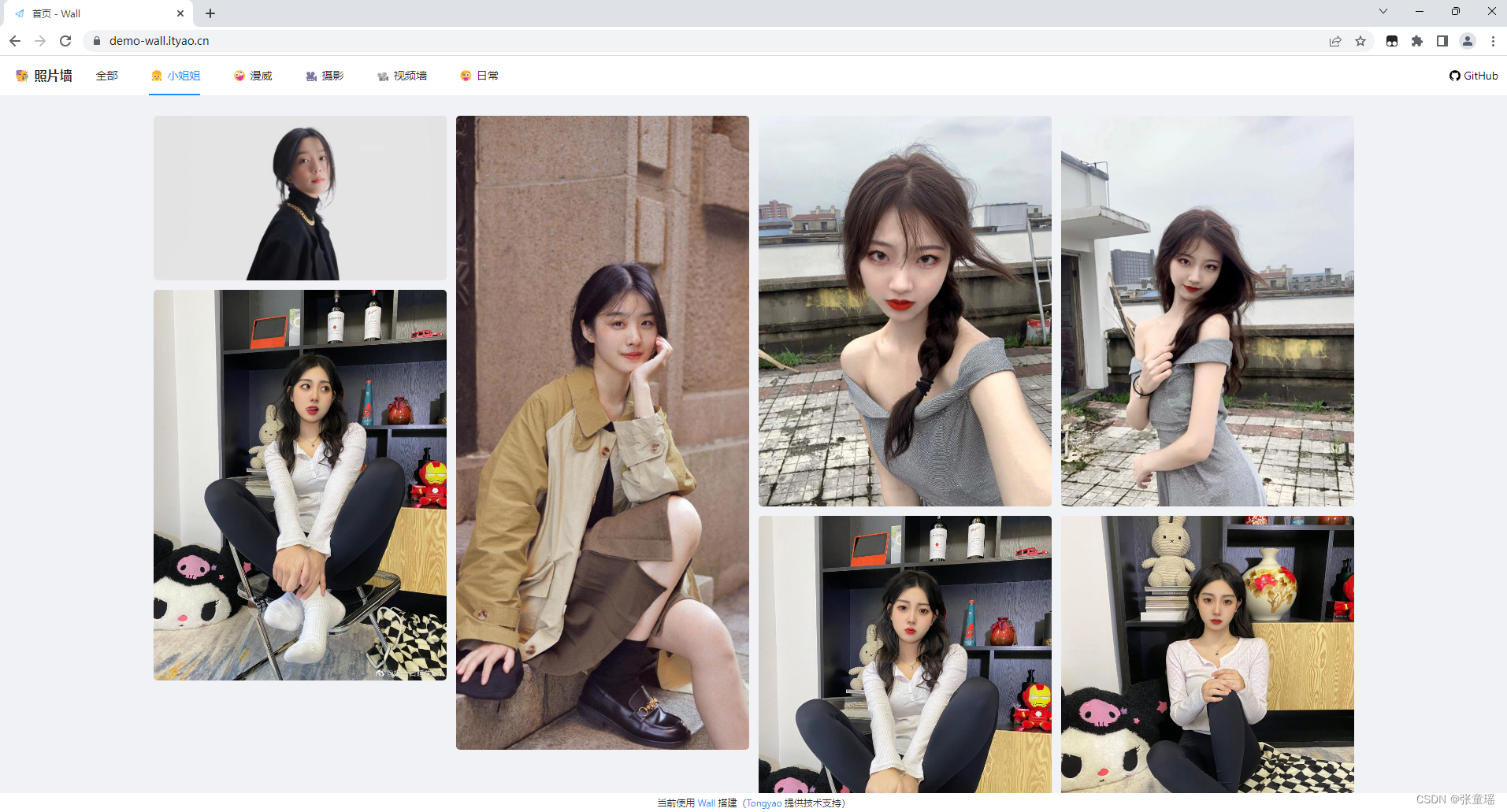
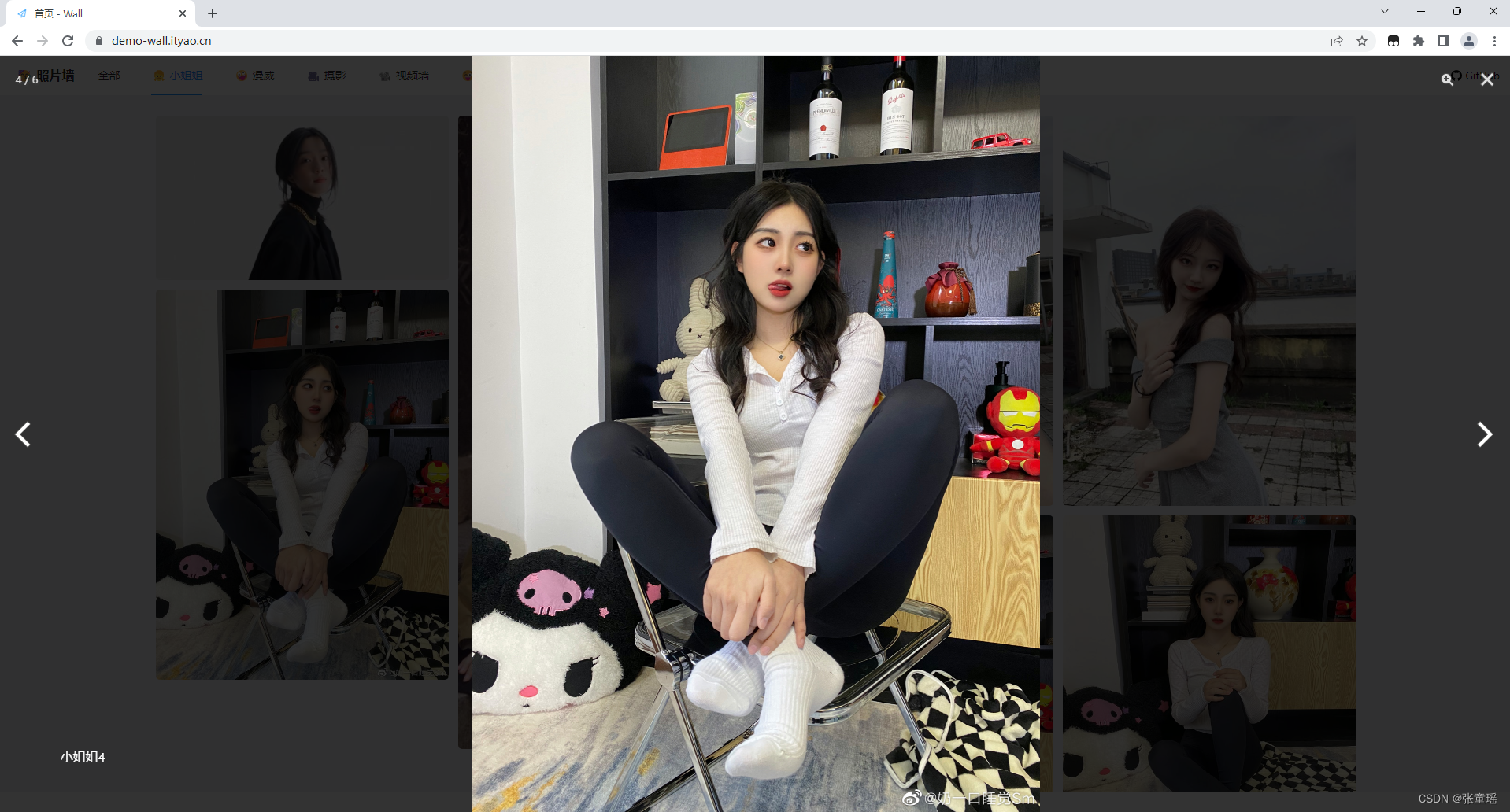
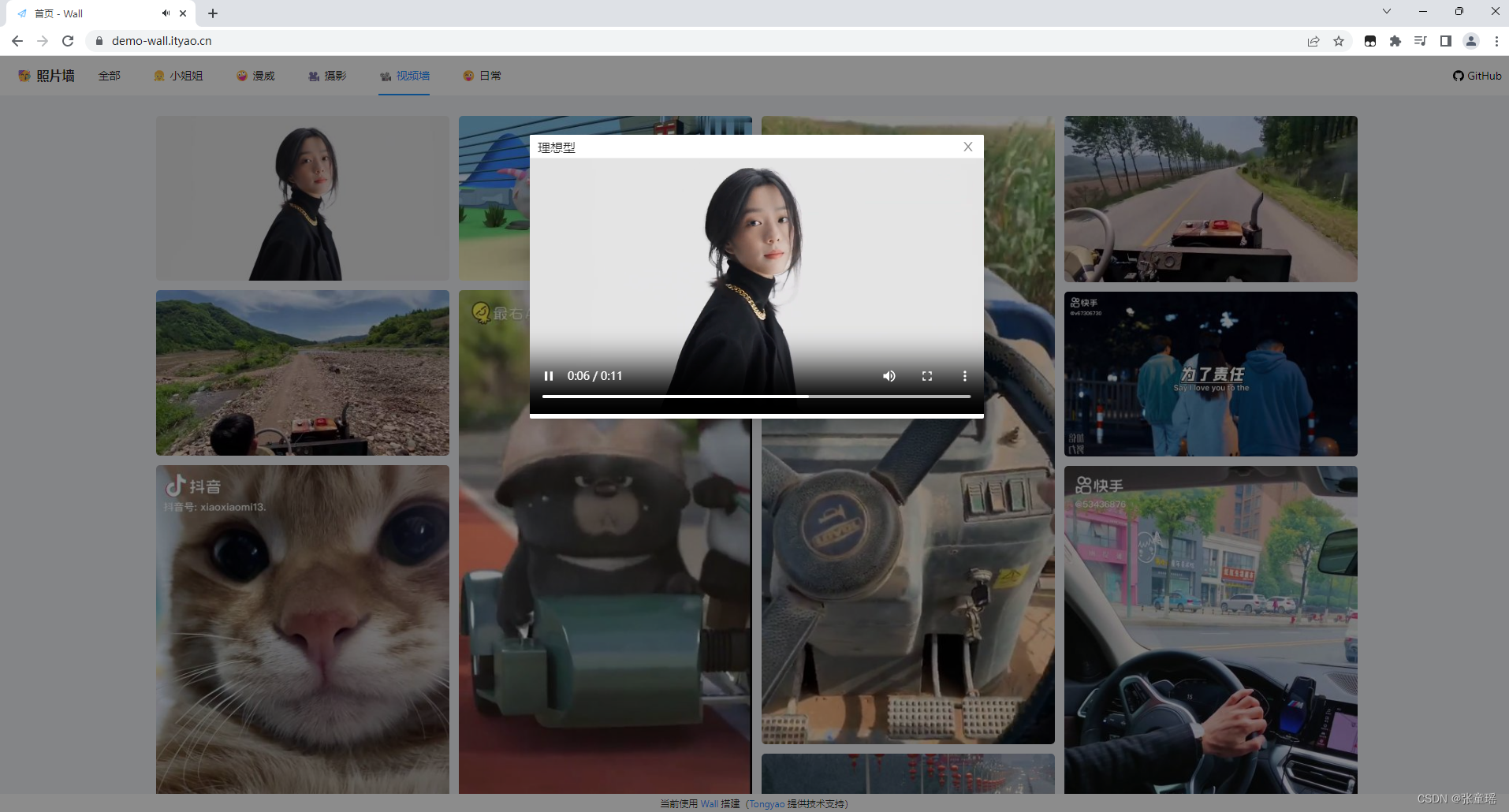
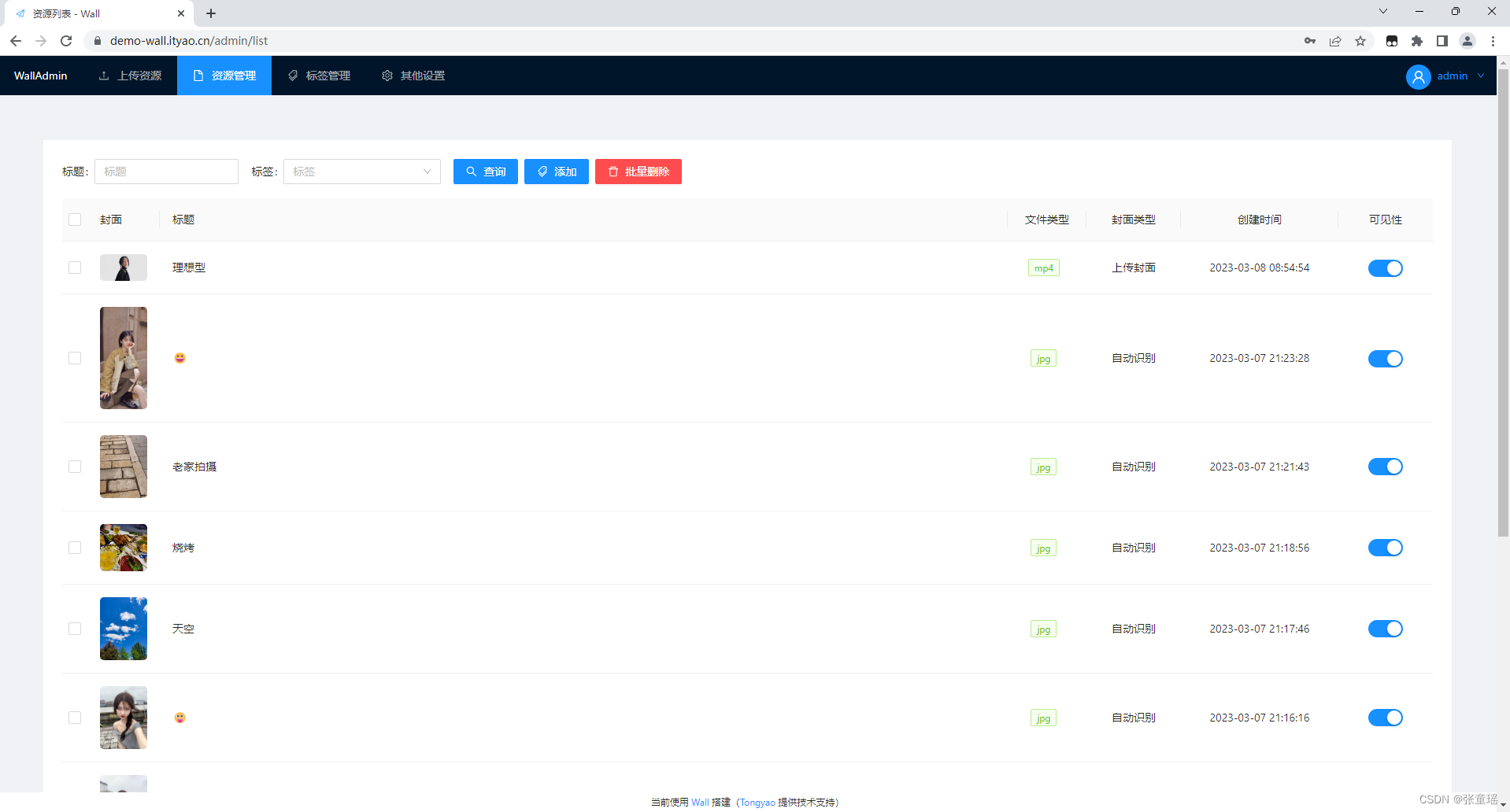
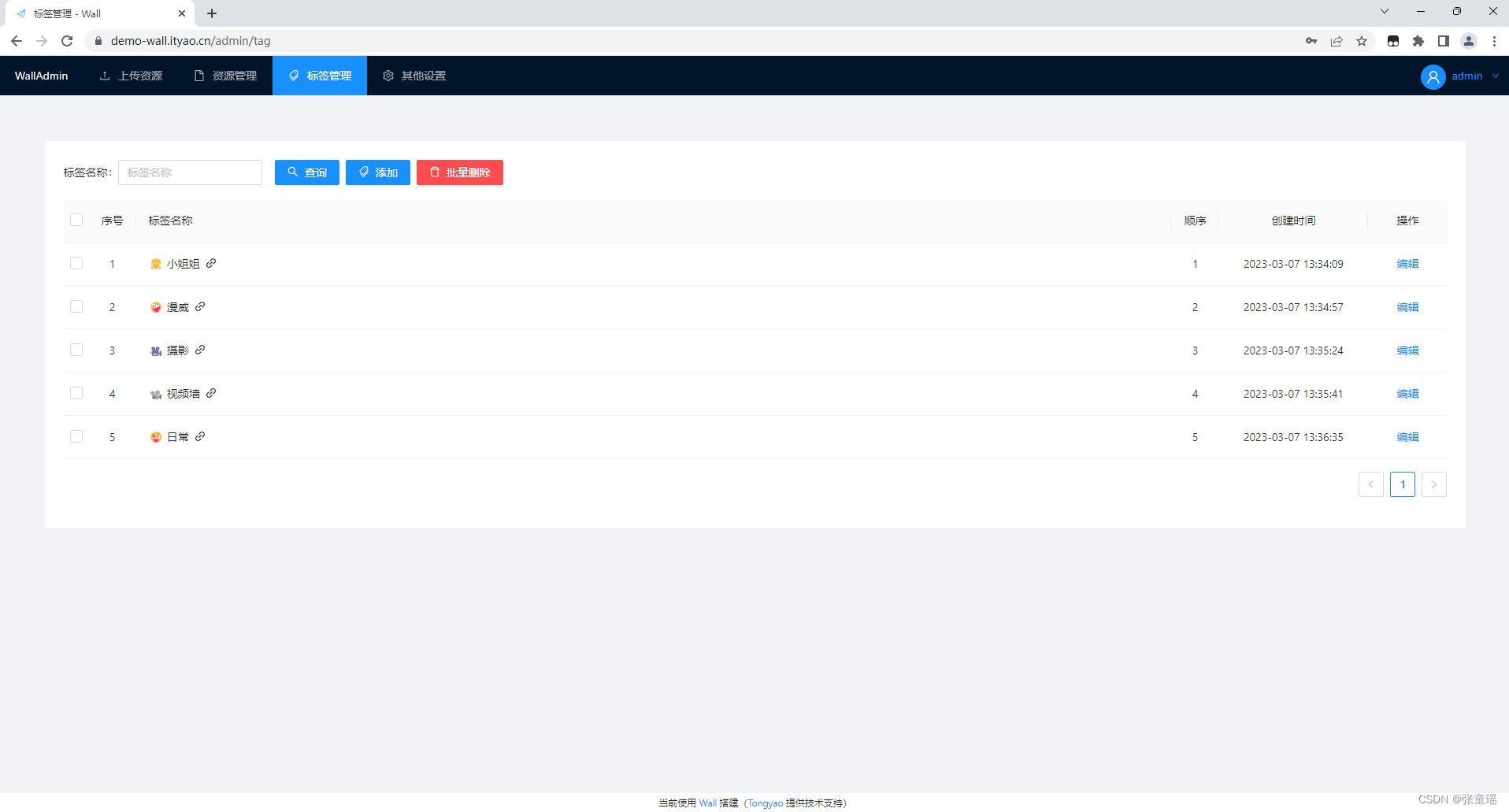
安装
前提下你有一台云服务器,如果没有云服务器,那么本地系统搭建也可以,只不过只能实现内网访问。
这里用的是Wall,它是国内的一款开源程序,轻量、跨平台性高,源代码是用的Vue+SpringBoot开发的,有兴趣的可以去看一下代码。
下载完解压缩包,里面有两个文件夹:

- wall:编译好的前端页面。
- wall-service-1.0.0:编译好的后端jar程序包。
- wall.sql:后端数据库。
所以wall是前后端分离程序,而官方推荐的是用nginx搭建。
1、把wall文件夹放入nginx/html下,并编辑config/nginx.conf配置文件,新增如下配置。最后重启nginx不报错,前端部署完成。
server {listen 80;server_name 你的网站域名或公网IP;underscores_in_headers on;location / {# 映射你nginx/html目录下的wall文件夹root html/wall;try_files $uri $uri/ /index.html;}# 后端服务地址location /api{rewrite ^/api/(.*)$ /$1 break;proxy_set_header Host $host;proxy_set_header X-Real-IP $remote_addr;proxy_set_header X-Forwarded-For $proxy_add_x_forwarded_for;# 转发你Wall的后台地址proxy_pass http://localhost:9999;}error_page 500 502 503 504 /50x.html;location = /50x.html {root html;}
}
2、导入wall.sql文件到MySQL数据库。
mysql> source wall.sql
3、修改后端服务config/application.yml配置文件,并修改你本地的MySQL数据库连接端口及账号密码。
# project prot
server:port: 9999# database config
mysql:database: wallport: 3306ip: 127.0.0.1username: rootpassword: root
4、后端支持两中环境下快捷启动,自带JDK,无需安装,直接启动。
- Windows下双击startup.bat文件启动。
- Linux下执行startup.sh文件启动,请先获取执行权限。
5、浏览器访问http://localhost:80,后台管理:http://localhost:80/login,正常访问登录即可完成搭建。


